- 실행 경로 : [제품(상품)명 > 컨트롤러(컴포넌트) 명 > 기능명(Property,Method,Event) > 속성(파라미터) 명]사용 방법
- 이미지 추가 및 설명을 작성 합니다.
- 세부 내역
적용 결과
i-AUD 보고서(스케줄 전용 템플릿으로 작성된 보고서) > 보고서 스케줄 등록 버튼 > 보고서 스케줄 등록 팝업- 사용 방법
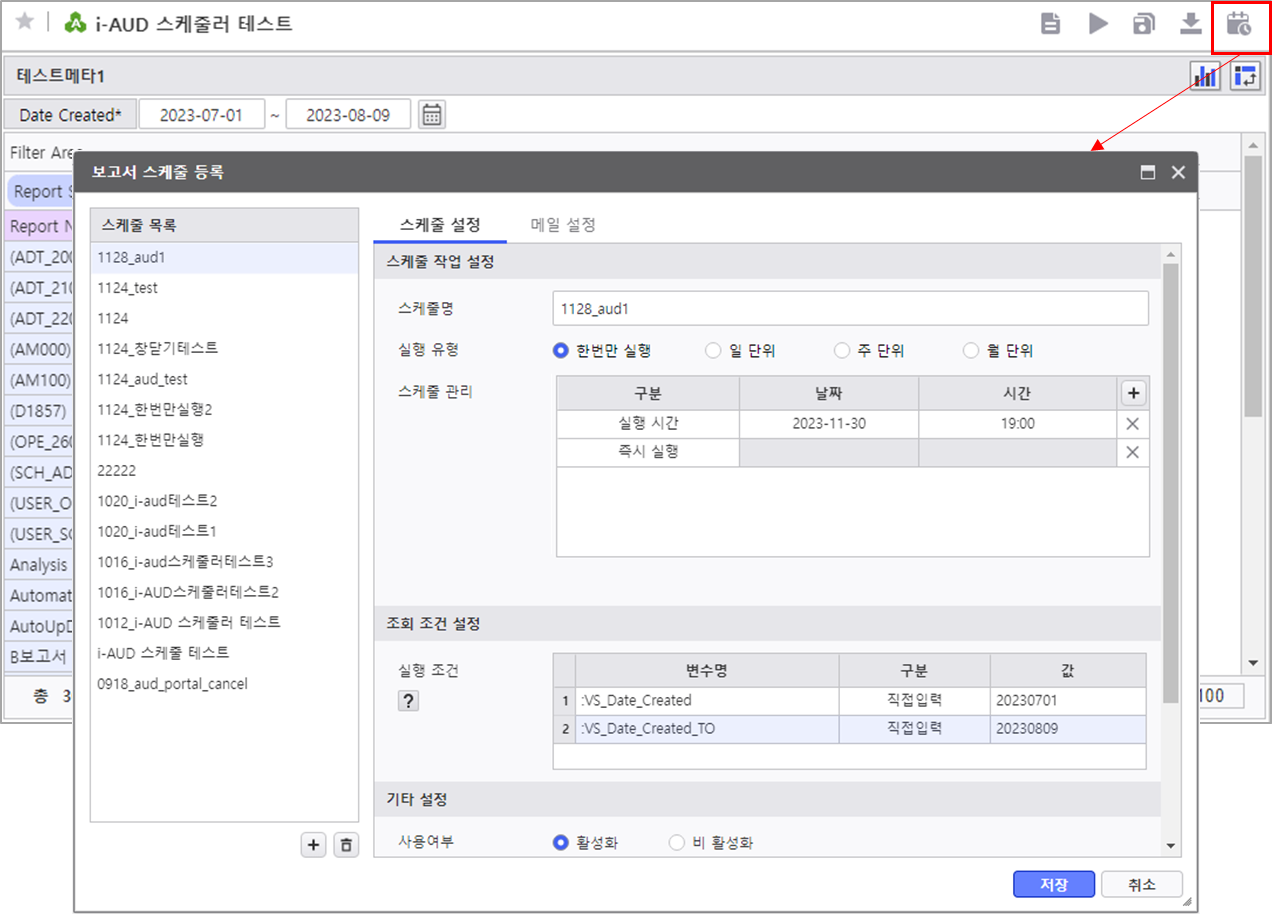 Image Added Image Added
- 스케줄 목록
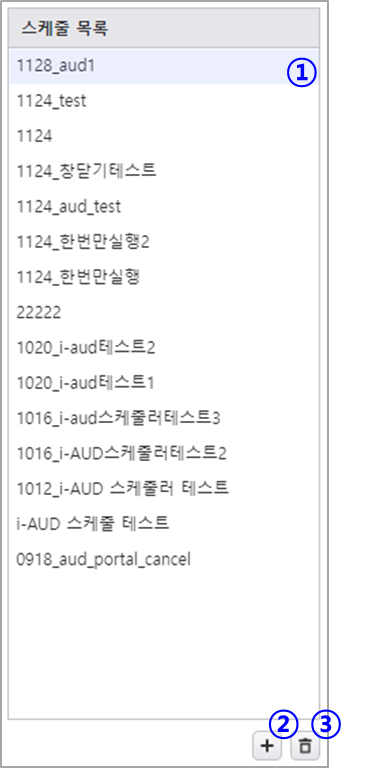 Image Added Image Added
① 최초 조회 시, 해당 보고서에 해당 사용자가 등록한 스케줄 목록이 나타납니다.
- 목록에 있는 스케줄을 클릭하면 우측에 해당 스케줄 등록 정보가 나타납니다.
② 스케줄 추가 버튼
- 스케줄을 신규로 추가할 수 있습니다.
③ 스케줄 삭제 버튼
- 스케줄을 삭제할 수 있습니다.
- 스케줄 작업 설정
 Image Added Image Added 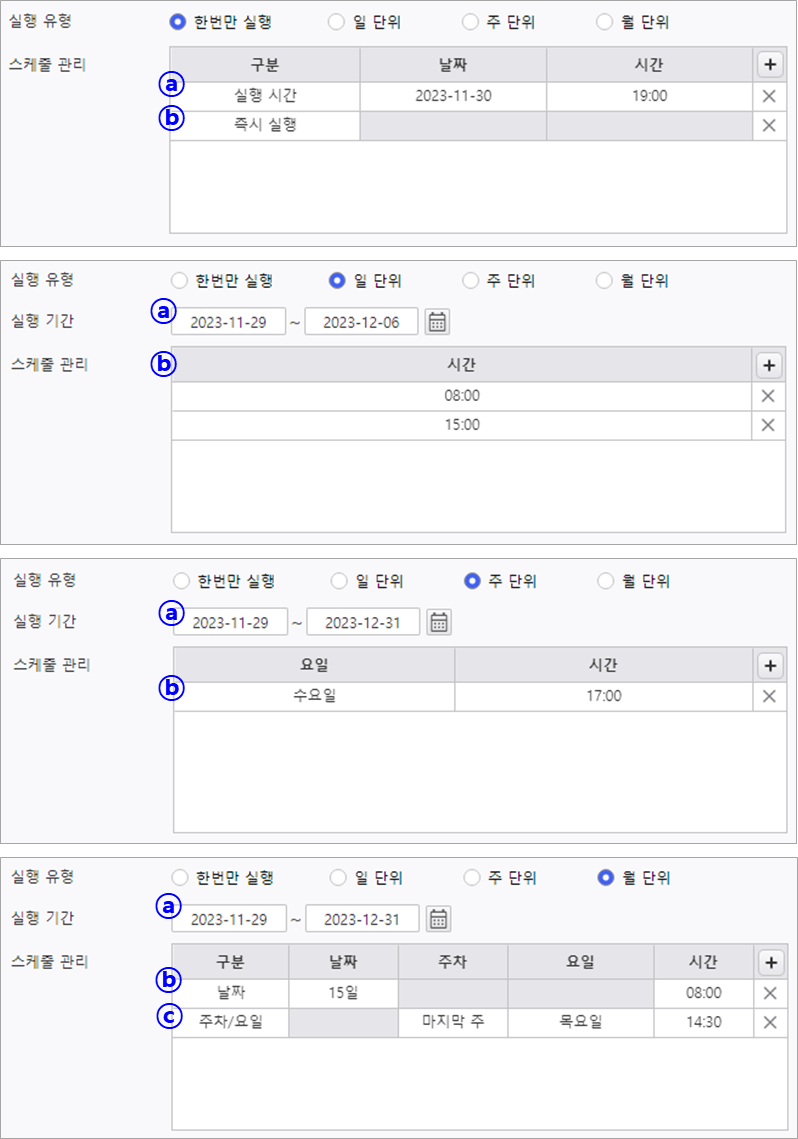 Image Added Image Added
① 스케줄명을 설정합니다.
- 스케줄 대상 보고서 및 접속한 사용자와 관계 없이 전체 스케줄 데이터 내에서 이름을 중복으로 사용할 수 없습니다.
② 스케줄 실행 유형을 설정합니다.
- 선택한 실행 유형에 따라 아래 실행 정보 영역 컨텐츠가 다르게 나타납니다.
③ 스케줄 실행 정보 추가 버튼
- 스케줄 실행 정보를 추가할 수 있습니다.
④ 스케줄 실행 정보 삭제 버튼
- 스케줄 실행 정보를 삭제할 수 있습니다.
⑤ 비입력 필드
- 실행 유형별 구분 값에 따라 입력이 불필요한 필드가 존재합니다.
※ 실행 유형별 상세
1) 한번만 실행 (실행 시간, 즉시 실행)
ⓐ 실행 시간: 날짜 및 시간을 입력하여 정해진 시간에 스케줄을 1회 실행합니다.
ⓑ 즉시 실행: 별도로 날짜 및 시간 입력 없이 현재 시간(스케줄 저장 시간) 기준으로 즉시 스케줄을 실행합니다.
2) 일 단위
ⓐ 실행 기간: 스케줄 시작 날짜 및 종료 날짜를 설정합니다.
ⓑ 입력한 시간에 일 단위로 스케줄을 반복 실행합니다.
3) 주 단위
ⓐ 실행 기간: 스케줄 시작 날짜 및 종료 날짜를 설정합니다.
ⓑ 입력한 요일 및 시간에 주 단위로 스케줄을 반복 실행합니다.
4) 월 단위 (날짜, 주차/요일)
ⓐ 실행 기간: 스케줄 시작 날짜 및 종료 날짜를 설정합니다.
ⓑ 날짜: 입력한 날짜 및 시간에 월 단위로 스케줄을 반복 실행합니다.
ⓒ 주차/요일: 입력한 주차 및 요일, 시간에 월 단위로 스케줄을 반복 실행합니다.
- 조회 조건 설정
⑥ 실행 조건: 스케줄 실행 시, 보고서로 전달할 조건 값을 입력합니다.
- 스케줄용 템플릿을 사용하여 만든 보고서에 한해, 날짜(달력) 조건 값을 자동으로 조회합니다.
⑦ 구분
- 직접입력: 조건 값을 직접 입력할 수 있습니다.
- 당일, 전일, 전전일: 조건 값을 직접 입력할 수 없으며, 스케줄이 실행될 때 자동으로 선택한 값에 맞는 날짜 값을 서버에서 설정해줍니다.
- 기타 설정
⑧ 사용 여부: 해당 스케줄 활성화 여부를 설정합니다.
⑨ 타임아웃(분): 스케줄 실행 시, 설정한 타임아웃 시간이 지나도 스케줄이 종료되지 않으면 실행을 중단하고, 결과 값을 오류로 업데이트합니다.
⑩ 재실행 시도 횟수: 스케줄 실행 시, 오류가 발생한 경우 설정한 횟수로 스케줄을 재실행합니다.
- 실행 조건
- 기타 설정
| 코드 블럭 |
|---|
| language | js |
|---|
| theme | FadeToGrey |
|---|
| firstline | 1 |
|---|
| title | Example code |
|---|
| linenumbers | true |
|---|
| |
세부 기능 명 | 내용 |
|---|
| - 기능 사용 방법
- 기능 제약 사항 ex. 0과 양의 정수만 입력 가능, 50자 이상 입력 불가
|
|
|
| 참고사항 |
|---|
| - 특정 환경에서 동작 안됨
- 특정 설정에 따라서 동작을 안 함
|
| 정보 |
|---|
| | 첨부 파일 |
|---|
| patterns | .*jsp,.*zip,.*xml,.*js,.*mtsd,.*xlsx,.*xlsb,.*mtzb,.*mtvx,.*mtx,.*mtxz, |
|---|
|
|
변경 전/후 제품 버전 | 변경 전(제품 버전) |
|---|
변경 전
| | 변경 후 | |
|